iOS 9 잠긴 iPhone에서 연락처와 사진이 노출되는 취약점과 예방 방법
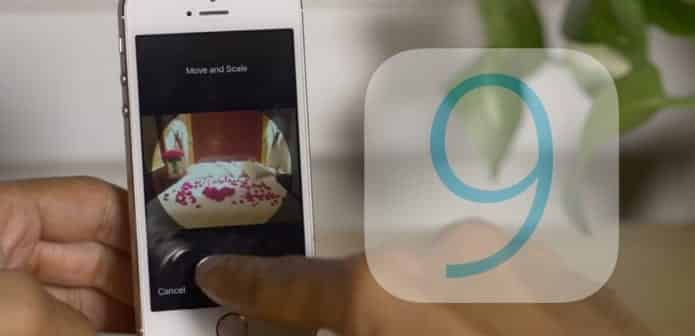
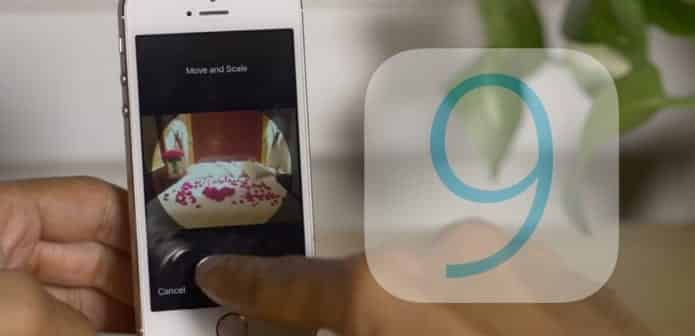
문제 개요
iOS 9가 설치된 iPhone에서 잠금 상태(암호 또는 Touch ID 사용 중)에도 Siri와 일부 UI 조작을 조합하면 기기 내 연락처와 사진(동영상 제외)을 제한된 방식으로 열람할 수 있는 보안 취약점이 발견되었습니다. 이 취약점은 기기의 완전 잠금 해제나 메시지 열람, 앱 실행 등을 허용하지는 않지만 연락처와 사진을 단순 조회하는 데는 이용될 수 있습니다.
중요: 이 취약점은 연락처·사진 열람에 국한되며, 연락처를 외부로 전송하거나 사진을 공유해 전송하는 기능은 차단됩니다. 그러나 사생활 노출 가능성 때문에 즉시 조치가 권고됩니다.
취약점 작동 방식(요약된 재현 단계)
다음 단계는 취약점이 어떻게 재현되는지 간단히 설명합니다. 이 절차는 보안 테스트 목적 외에는 사용해서는 안 됩니다.
- 연속으로 틀린 암호 4회 입력(5회 틀리면 iOS에서 일시 잠금).
- 틀린 다섯 번째 암호 입력란에 숫자 3자리를 입력하고 홈 버튼을 길게 눌러 Siri를 호출한 뒤 즉시 네 번째 숫자를 입력.
- 기기는 1분 동안 일시 잠금 상태가 되지만, Siri가 호출된 상태는 유지됨.
- Siri에게 현재 시간을 묻고 시계 아이콘을 탭해 시계 앱을 연다.
- 우상단의 + 아이콘을 탭해 도시 선택 화면으로 이동.
- ‘Choose a City’(도시 선택) 필드에 임의의 잘못된 값을 입력.
- 필드를 탭해 복사·붙여넣기 메뉴를 띄우고 전체 선택 후 공유 항목을 고른다.
- 공유 시트에서 메시지 앱 아이콘을 선택.
- 수신자(To) 필드에 잘못된 값을 입력하고 Return을 누른다.
- To 필드에 등장한 잘못된 연락처 이름을 두 번 탭하면 정보(Info) 페이지가 열린다.
- 새 연락처 만들기(Create New Contact)를 탭한 뒤 사진 추가(Add Photo) → 사진 선택(Choose Photo)을 선택하면 장치에 저장된 사진과 앨범을 잠금 상태에서도 볼 수 있다.
연락처 보기만 원하면 11단계에서 “기존 연락처에 추가(Add to Existing Contact)”를 선택하면 됩니다.
영향 범위와 위험도
- 영향을 받는 시스템: iOS 9가 설치된 iPhone(특정 빌드나 모델별 추가 영향 여부는 Apple 패치 확인 필요).
- 노출 대상: 연락처 목록과 기기 내 사진(사진만, 동영상은 아님).
- 공격 난이도: 중간 — 물리적 접근이 필요하고 단계가 비교적 복잡함.
- 실질적 피해: 사진이나 연락처를 통해 사생활 노출 가능. 메세지·이메일·앱 데이터 직접 접근은 불가능.
중요: 운영체제의 복잡성으로 인해 이런 문제는 종종 발견됩니다. 제조사(애플)의 보안 패치가 적용될 때까지는 사용자가 가능한 완화책을 적용해야 합니다.
즉시 적용할 수 있는 완화책(권장 순서)
- 잠금 화면에서 Siri 접근 비활성화
- 설정 > Touch ID 및 암호로 이동
- ‘잠긴 상태에서 허용’(Allow Access When Locked) 섹션에서 Siri 스위치를 끔
- iOS 소프트웨어 업데이트 적용
- 설정 > 일반 > 소프트웨어 업데이트에서 최신 버전으로 업데이트
- 민감한 사진은 기기에서 삭제하거나 안전한 클라우드/암호화된 저장소로 이동
- 기기 분실/도난 시 원격으로 삭제(Find My iPhone) 기능 활성화
Note: Siri 비활성화는 편의성(음성 호출)과 보안 간의 균형을 바꿉니다. 조직 정책에 따라 중앙관리(MDM)로 제한 적용을 고려하세요.
테스트 및 검증 방법(간단한 체크리스트)
- 잠금 화면에서 Siri가 비활성화되어 있는지 확인
- iOS 버전이 최신 패치로 업데이트 되어 있는지 확인
- 민감한 사진이 잠겨 있거나 암호화된 저장소에 있는지 검토
- MDM이 있는 경우 잠금 화면 접근 정책이 적용되었는지 검증
검증 절차 요약: 잠긴 기기로 위의 재현 단계(안전한 환경에서)를 재현해 보되, 조직 내 보안 테스트 절차와 사용자 동의를 준수하세요.
실무자별 권장 행동 목록
일반 사용자
- 잠긴 화면에서 Siri 비활성화
- 민감한 사진·연락처를 백업 후 삭제 고려
- iOS 업데이트 즉시 적용
기업 IT/보안 담당자
- MDM을 통해 잠금 화면 Siri 접근 종속 설정 적용
- 사용 지침과 교육 자료 배포
- 사고 대응 계획(기기 분실/유출 시 절차) 검토
앱 개발자
- 앱이 민감 데이터를 잠금 화면에서 노출하지 않도록 설계 검토
- Siri, 확장 기능 사용 시 최소 권한 원칙 적용
보안 강화 권장안(심화)
- 정책적 접근: 조직은 잠금 화면 접근을 기본적으로 차단하도록 정책을 설정하십시오. 편의 기능을 허용할 때는 별도 승인을 요구하세요.
- 최소 권한: iOS의 각 기능(Siri, 위젯 등)에 대해 잠금 화면 접근을 최소화하세요.
- 데이터 분리: 민감한 사진·문서는 장치 내 일반 저장소가 아닌 암호화된 볼트 앱이나 엔터프라이즈 콘텐츠 관리 솔루션에 보관하세요.
- 감사와 모니터링: MDM 로그에서 잠금 화면 관련 설정 변경과 업데이트 적용 현황을 주기적으로 확인하세요.
대안과 한계
- 대안: Siri를 완전히 비활성화하거나 홈 버튼으로 Siri 호출을 차단하면 이 취약점은 사용 불가 상태가 됩니다. 다만 음성 명령 편의성이 사라집니다.
- 한계: 공격자는 여전히 물리적 접근 권한이 있어야 하며, 악의적 행동을 시도하면 증거가 남을 수 있습니다. 이 취약점은 iOS의 일부 버전에 한정될 가능성이 있으므로 모든 iOS 장치가 영향을 받는 것은 아닙니다.
개인정보 법률 관점(간단 메모)
이 취약점으로 인해 개인정보(연락처, 사진)가 비의도적으로 노출될 수 있습니다. 조직은 개인정보 보호법(예: 한국의 개인정보보호법)과 내부 규정을 고려해 영향을 평가하고, 필요 시 사용자 통지 및 추가 보호 조치를 시행해야 합니다.
실전 점검용 미니 방법론
- 테스트 대상 기기 백업 후 복원 포인트 생성
- 재현 단계 실행(보안 담당자 감독 하에 제한된 환경에서만)
- 로그와 화면 기록으로 증거 수집
- 결과를 바탕으로 정책·기술적 완화책 적용
- 적용 후 동일 테스트 재실행으로 패치/설정 효과 검증
용어 1줄 정의
- Siri: iOS의 음성 비서. 잠금 화면에서 호출 시 제한된 작업을 수행할 수 있음.
- MDM: 모바일 장치 관리(Mobile Device Management). 조직에서 기기 설정을 중앙관리할 때 사용.
요약
이 취약점은 iOS 9의 잠금 화면에서 Siri와 UI 조합을 이용하면 연락처와 사진을 열람할 수 있게 하는 문제입니다. 즉시 적용 가능한 완화책은 잠금 화면에서 Siri를 끄는 것입니다. 장기적으로는 운영체제 업데이트와 조직적 정책 적용이 필요합니다.
중요: 운영체제 공급사의 보안 패치를 우선 적용하고, 민감 데이터의 저장 위치와 접근 권한을 점검하세요.



